电脑怎么调整图片的分辨率、像素、图片大小
如何缩小图片尺寸

缩小图片尺寸
——用Windows自带的画图程序
因为对上传照片的文件大小有限制,所以一般数码相机拍出来的照片都要先缩小一下图片尺寸,这样图片文件的大小也就缩小了。
图片缩小有很多种方法,在这里介绍一下使用Windows自带的画图程序缩小图片的方法。
1、打开画图程序
点击“开始”-“程序”-“附件”-“画图”。
图片如下:
2、打开需要处理的图片文件
点击“文件”-“打开”,选择需要处理的图片文件。
图片如下:
3、处理图片
图片文件打开后点击“图像”-“拉伸/扭曲”。
图片如下:
4、选择缩小比例
如果你的照片原始宽度是2048像素,要缩小到图片尺寸的宽度是500像素,那么缩小比例就是500/2048大约24%,点击“确定”图片就被缩小了。
图片如下:
、
5、保存
点击“文件”-“另存为”,输入新的文件名选择一个存放地方就行了。
请注意这里选择的是“另存为”,不要选择“保存”。
因为这样会修改原始的照片,修改后就不能达到冲洗要求。
请特别注意!图片如下:
缩小后的图片基本上就可以上传了。
其他的方法还有ACDSee、PhotoShop。
提高电脑画面清晰度的技巧与调整方法

提高电脑画面清晰度的技巧与调整方法在现代社会,电脑已经成为人们生活中不可或缺的一部分。
无论是工作、学习还是娱乐,我们都离不开电脑。
而对于电脑用户来说,一个清晰度高的画面是非常重要的。
本文将介绍一些提高电脑画面清晰度的技巧与调整方法,帮助读者获得更好的视觉体验。
首先,我们可以通过调整显示器的分辨率来提高电脑画面的清晰度。
分辨率是指显示器每英寸所能显示的像素点数量。
一般来说,分辨率越高,画面越清晰。
我们可以通过以下步骤进行调整:首先,右键点击桌面空白处,选择“显示设置”;接着,在“显示设置”窗口中,找到“分辨率”选项;最后,根据自己的需求选择合适的分辨率。
需要注意的是,过高的分辨率可能会导致文字和图标变得过小,影响使用体验,所以要根据自己的实际情况进行调整。
其次,我们还可以通过调整电脑的显示效果来提高画面的清晰度。
在Windows 系统中,我们可以通过以下步骤进行调整:首先,右键点击桌面空白处,选择“个性化”;接着,在“个性化”窗口中,找到“窗口颜色”选项;最后,在“窗口颜色和外观”窗口中,点击“打开经典外观属性”链接,然后选择“性能”选项卡,将“最佳外观”改为“最佳性能”。
这样做可以减少一些不必要的特效,提高画面的清晰度和流畅度。
除了调整硬件和系统设置,我们还可以通过一些软件来提高电脑画面的清晰度。
例如,我们可以使用图片处理软件来对图片进行锐化处理,提高图片的清晰度。
此外,还有一些视频播放器软件提供了提高视频清晰度的功能,我们可以根据需要选择合适的软件进行使用。
此外,保持电脑的清洁也是提高画面清晰度的重要因素。
尘埃和污垢会附着在显示器上,影响画面的清晰度。
因此,定期清洁显示器是必要的。
我们可以使用专门的显示器清洁剂和柔软的布来清洁显示器。
同时,还要注意避免使用过于湿润的布或者直接用水清洁显示器,以免造成损坏。
最后,我们还可以通过升级硬件来提高电脑画面的清晰度。
例如,更换一块高分辨率的显示器,或者升级显卡等硬件设备,都可以提高电脑画面的清晰度。
如何调整电脑的分辨率和屏幕显示效果

如何调整电脑的分辨率和屏幕显示效果电脑的分辨率和屏幕显示效果直接影响着我们使用电脑的舒适度和视觉体验。
正确地调整分辨率和显示效果,可以使我们在电脑上工作和娱乐更加高效和愉悦。
本文将为大家介绍如何调整电脑的分辨率和屏幕显示效果。
一、调整分辨率分辨率一般指电脑屏幕上每英寸所显示的像素数量,通常用“宽×高”的形式表示,如1920×1080。
合适的分辨率能够保证图像的清晰度和细节,如果分辨率设置过低,图像会模糊不清;而设置过高,在屏幕上显示的内容可能会过小,不方便我们的操作和观看。
要调整电脑的分辨率,可以按照以下步骤进行:1. 打开电脑的设置菜单。
不同操作系统的设置菜单入口位置不同,常见的有在桌面上右键点击空白处选择“显示设置”或者“屏幕分辨率”。
2. 找到“分辨率”选项。
在打开的设置菜单中,一般会有一个“分辨率”选项,点击进入。
3. 调整分辨率。
在“分辨率”选项中,会有一个滑动条或者下拉菜单,通过滑动滚动条或者选择合适的分辨率值,来调整屏幕的分辨率。
4. 确认设置。
调整完分辨率后,点击确认或应用按钮,系统会弹出提示窗口询问是否确认应用新的分辨率设置,点击“是”即可完成设置。
若发现新的分辨率设置并不理想,可以再次按照上述步骤进行调整,直到找到最适合自己的分辨率。
二、调整屏幕显示效果除了分辨率,电脑的屏幕显示效果也是需要调整的。
这包括亮度、对比度、色彩等参数。
通过合适的屏幕显示效果,可以让图像更加鲜艳、细腻,提高视觉享受。
下面是如何调整屏幕显示效果的步骤:1. 打开电脑的设置菜单,找到“显示设置”或者“屏幕亮度/色彩”选项。
2. 调整亮度。
通过滑动亮度调节条,调整屏幕的亮度。
一般来说,亮度不宜过高或过低,过高会刺眼,过低则会导致图像不够鲜明。
3. 调整对比度。
对比度是指图像中亮部和暗部之间的差异程度,通过调整对比度能够增强图像的层次感和立体感。
找到对比度调节条,根据个人喜好进行调整。
4. 调整色彩。
如何使用Photoshop调整图片大小和分辨率

如何使用Photoshop调整图片大小和分辨率Photoshop是一款被广泛用于图像处理和编辑的软件。
在处理和编辑图片时,经常需要调整图片的大小和分辨率。
本文将详细介绍如何使用Photoshop进行这两项操作,并给出具体步骤。
步骤一:打开图片首先,打开Photoshop软件,并选择“文件”菜单中的“打开”选项。
在文件浏览器中选择需要调整大小和分辨率的图片文件,并点击“打开”。
步骤二:调整图片大小1. 选择“图像”菜单中的“图像大小”选项,会弹出“图像大小”对话框。
2. 在对话框中,你可以看到图片的尺寸信息,包括宽度、高度和分辨率。
3. 若要调整图片的大小,可以直接在“宽度”和“高度”输入框中输入新的像素值。
注意,保持宽高比例的话,需要勾选“约束比例”复选框。
4. 此外,你还可以选择不同的单位,如像素、英寸、厘米等,根据自己的需要进行调整。
5. 调整完毕后,点击“确定”按钮,图片的大小将会被相应改变。
步骤三:调整图片分辨率1. 在“图像大小”对话框中,你也可以调整图片的分辨率。
2. 首先,取消勾选“重新采样”复选框,确保不改变图片的像素数量。
3. 接着,在“分辨率”输入框中输入新的数值,如300像素/英寸。
4. 此时,你会发现图片的实际尺寸并未改变,只是图片的分辨率发生了变化。
5. 最后,点击“确定”按钮,完成分辨率的调整。
步骤四:保存调整后的图片完成对图片大小和分辨率的调整后,可以选择保存图片。
1. 选择“文件”菜单中的“另存为”选项,弹出文件保存对话框。
2. 在保存对话框中,选择文件的保存路径和文件名,并选择保存格式,如JPEG、PNG等。
3. 确定保存路径和文件名后,点击“保存”按钮,图片将保存在指定位置。
总结:使用Photoshop调整图片大小和分辨率可以帮助我们适应不同的需求,如用于打印、网页显示等。
以上是调整图片大小和分辨率的详细步骤。
熟练掌握这些操作,可以提高图片的质量并满足特定需求。
怎么用photoshop调整图片像素
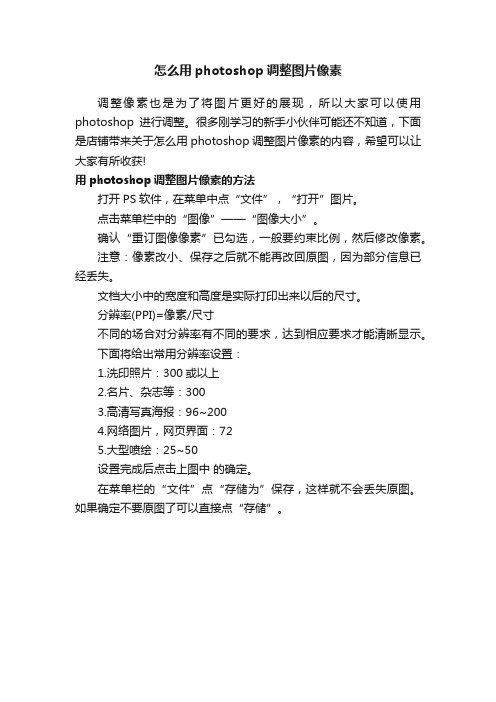
怎么用photoshop调整图片像素
调整像素也是为了将图片更好的展现,所以大家可以使用photoshop进行调整。
很多刚学习的新手小伙伴可能还不知道,下面是店铺带来关于怎么用photoshop调整图片像素的内容,希望可以让大家有所收获!
用photoshop调整图片像素的方法
打开PS软件,在菜单中点“文件”,“打开”图片。
点击菜单栏中的“图像”——“图像大小”。
确认“重订图像像素”已勾选,一般要约束比例,然后修改像素。
注意:像素改小、保存之后就不能再改回原图,因为部分信息已经丢失。
文档大小中的宽度和高度是实际打印出来以后的尺寸。
分辨率(PPI)=像素/尺寸
不同的场合对分辨率有不同的要求,达到相应要求才能清晰显示。
下面将给出常用分辨率设置:
1.洗印照片:300或以上
2.名片、杂志等:300
3.高清写真海报:96~200
4.网络图片,网页界面:72
5.大型喷绘:25~50
设置完成后点击上图中的确定。
在菜单栏的“文件”点“存储为”保存,这样就不会丢失原图。
如果确定不要原图了可以直接点“存储”。
电脑上怎么修改照片的尺寸?电脑修改照片方法

电脑上怎么修改照⽚的尺⼨?电脑修改照⽚⽅法
想必⼤家都有下图所⽰的这种经历吧,在贴吧、论坛上传图⽚时,系统提⽰⽂件太⼤!怎么办呢?也许你会说⽤ps呀,可并不是谁的电脑⾥都装有ps的,那么如何成为我们需要的合适的⼤⼩的图⽚呢?下⾯⼩编就为⼤家介绍电脑修改照⽚⽅法,⼀起来看看吧!
⽅法/步骤
1、打开要修改的图⽚,在图上点击右键,再点“编辑”。
2、打开“编辑”后,在点击“图像”
3、在点击“图像”中的“属性”
4、点击“属性”后出现如下图所⽰的⽅框
5、然后选择或输⼊你需要的宽度和⾼度。
如图:你需要1英⼨的图⽚,即可在宽度输⼊0.9,⾼度输⼊1.如下图所⽰。
再点击“确定”即可。
6、也可以点击“图像”中的“拉伸”,如下图,修改“⽔平”和“垂直”的百分⽐,点击“确定”。
7、完成后点击左上⾓的“⽂件”点击“另存为”存到你的地址即可。
再点“保存”就可以了。
注:输对尺⼨。
以上就是电脑上怎么修改照⽚的尺⼨⽅法介绍,⼤家看明⽩了吗?希望能对⼤家有所帮助!。
使用Photoshop改变照片的尺寸和比例效果

使用Photoshop改变照片的尺寸和比例效果改变图片的尺寸和比例是影响它们如何呈现的重要因素。
在数字时代,这对于那些想将他们的照片变得更加专业化的人来说尤为重要。
其中,使用Photoshop是一个非常强大的工具,它使得能够快速而准确地改变照片的尺寸和比例成为了可能。
在本文中,我们将介绍如何利用Photoshop来改变照片的尺寸和比例效果的详细步骤。
步骤一:打开图像在Photoshop中打开你想要调整的图像。
要打开图像,从菜单中选择“文件”>“打开”。
然后,从文件夹中选择图像并点击“打开”。
步骤二:选择图片大小在Photoshop中,选择菜单中的“图像”>“图像大小”,可以打开图像大小对话框。
在这个对话框中,你可以更改图像的尺寸和分辨率。
步骤三:更改图片分辨率如果你想要改变分辨率,可以在“图像大小”对话框中找到“分辨率”选项。
将其更改为你想要的值。
请注意,改变分辨率不会影响图像的实际尺寸。
步骤四:更改大小如果你想要改变图像的尺寸,可以在“图像大小”对话框中找到“宽度”和“高度”选项。
将其更改为想要的值,但是请注意,如果仅更改图像的宽度或高度,至少一项将被裁剪。
如果不想被剪裁,则可以使用“图像大小”对话框中的“约束比例”选项,以确保图像比例得到保持。
步骤五:缩小或放大如果你想要缩小图像,请确保勾选“重采样”选项,然后从下拉菜单中选择“双线性”或“双三次”作为插值算法。
这是因为,相比于其他算法来说,这两个算法可以保留图像的细节。
然后,将“宽度”或“高度”更改为将要缩小的尺寸。
如果你想要放大图像,则勾选“重采样”选项,并从下拉菜单中选择“双三次”或“双立方”作为插值算法。
放大图像时,这些算法可以在保留图像细节的同时,防止像素化。
你可以更改宽度或高度以使图像变大。
步骤六:保存图像更改完图像后,可以选择“文件”>“保存”。
选择图像的名称、格式和保存位置,然后点击“保存”。
要确保以不同名称保存与原始图像,以保留原始图像的副本。
如何调整照片像素大小

如何调整照片像素大小以下是一个使用Photoshop来调整图像像素大小的步骤:步骤1:打开图像步骤2:进入图像大小调整在菜单栏中,点击“图像”菜单,然后选择“图像大小”选项。
一个弹出窗口将显示出来,其中包含图像大小信息。
步骤3:调整像素大小在图像大小调整窗口中,你可以看到图像的当前像素尺寸。
根据你想要的像素大小,可以按照以下几种方式进行调整:-更改像素尺寸:在“像素尺寸”部分,可以手动输入想要的新的像素尺寸。
如果你只改变一个维度的值,软件将自动调整另一个维度的值,以保持图像的宽高比。
-改变分辨率:在“分辨率”部分,可以手动输入想要的新的分辨率。
注意,改变分辨率不会改变图像的像素尺寸,但它会影响打印和显示的大小。
-保持纵横比:如果你想要保持图像的纵横比,确保“保持纵横比”复选框被勾选。
这样,只需更改一个维度的值,另一个维度的值将会自动调整。
步骤4:重新采样选项在图像大小调整窗口的底部,你可以找到“重新采样”选项。
重新采样指的是通过添加或者删除像素来调整图像的像素数量。
这里有三个可选的方式来重新采样:-双线性插值:这种方法通过计算周围像素的平均值来创建新像素。
它是最常用的重新采样方法,它在大多数情况下可以保持图像的清晰度。
-双三次插值:这种方法通过考虑更多周围像素的加权平均值来创建新像素。
它可以产生更平滑的图像,但它会稍微模糊一些细节。
-最近邻插值:这种方法直接使用最接近的周围像素的值来创建新像素,它可以保持图像的锐利度,但它可能会导致图像缺乏柔和的过渡。
步骤5:应用调整一旦你完成了像素大小和重新采样选项的调整,点击“确定”按钮来应用这些调整。
此时,Photoshop将会重新采样你的图像,使其符合新的像素尺寸。
步骤6:保存图像最后,点击“文件”菜单,选择“保存”或者“另存为”选项来保存你的图像。
你可以选择不同的文件格式和压缩选项来保存图像。
完成保存后,使用相应软件关闭图像。
- 1、下载文档前请自行甄别文档内容的完整性,平台不提供额外的编辑、内容补充、找答案等附加服务。
- 2、"仅部分预览"的文档,不可在线预览部分如存在完整性等问题,可反馈申请退款(可完整预览的文档不适用该条件!)。
- 3、如文档侵犯您的权益,请联系客服反馈,我们会尽快为您处理(人工客服工作时间:9:00-18:30)。
大家最常使用的修图工具就是photoshop软件,我们可以根据不同的使用场合,需要把图片的尺寸修改成符合要求的像素、分辨率、图片大小,PS真是个
强大的图片处理工具,但是很多用户不懂调整图片的分辨率,像素、图片大小。
这里向大家介绍详细操作方法。
具体方法如下:
1、打开PS,打卡一张图,找到菜单栏里的【图像】,点击【图像大小】;
2、然后会出现一个编辑框,找到分辨率;
3、调节分辨率,原本是75的,我要调到150 修改分辨率之后,像素和图像大
小都会有变化;
4、调整之后和原图对比一下,原图比调整后的图小一点,图片储存也需要更多的储存空间。
